Щоразу, коли ви встановлюєте оновлення або система автоматично встановлює його, історія Windows Update оновлюється з номером КБ. Ви можете перевірити історію Windows Update, але графічний інтерфейс не надає можливості роздрукувати список оновлень, встановлених з екрана історії Windows Update. Ось кілька інструментів із сайту Nirsoft, які можуть допомогти вам роздрукувати історію Windows Update.
Як надрукувати історію оновлення Windows шляхом експорту у файл
Використання WinUpdatesList
WinUpdatesList відображає список усіх оновлень Windows, включаючи пакети оновлень і виправлення, встановлені на вашому локальному комп’ютері. Ви можете скопіювати список оновлень до буфера обміну або зберегти його у текстовий/HTML/XML-файл одним клацанням миші. Для кожного переліченого оновлення відображаються наступні поля.
Ім'я, опис, дата встановлення, тип оновлення, веб-посилання, довгий опис, час останньої зміни, встановлений, версія відображення, програма, команда видалення
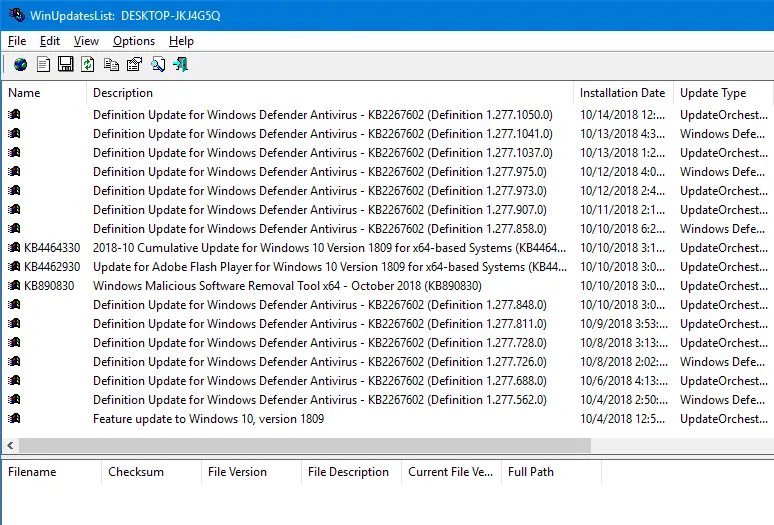
Виберіть усі записи та натисніть кнопку Зберегти. У розкривному списку Типи файлів виберіть формат, у якому потрібно записати дані. WinUpdatesList працює у всіх версіях Windows.
Примітка: Інструмент WinUpdatesList дуже старий, і він більше не оновлюється. Є новий інструмент під назвою WinUpdatesView що замінює WinUpdatesList.
WinUpdatesView (Перегляд історії оновлень Windows)
WinUpdatesView це простий інструмент від Nirsoft, який відображає історію оновлень Windows у вашій системі. WinUpdatesView може завантажувати історію оновлень Windows з вашої локальної системи за допомогою API, а також може читати та аналізувати файл бази даних оновлень Windows (DataStore.edb) із зовнішнього диска або з віддаленого комп’ютера у вашій мережі.
ПОВ'ЯЗАНІ:Як перевірити, чи встановлено конкретне оновлення Windows (KB) на вашому комп’ютері?
Використання SysExporter
SysExporter дозволяє отримувати дані, що зберігаються в стандартних списках, деревах, списках і комбо-полях практично з будь-якої програми, яка працює у вашій системі, і експортувати їх у текстовий, HTML або XML-файл. Давайте використаємо SysExporter для експорту списку Windows Update у текстовий файл на комп’ютері з Windows 7.
На жаль, на комп’ютері з Windows 10 SysExporter не може отримати список оновлень Windows із Панелі керування → Усі елементи панелі керування → Програми та функції → Переглянути встановлені оновлення вікно перегляду списку.
Щоб експортувати історію оновлення Windows у Windows 7, виконайте такі дії:
- Завантажити SysExporter інструмент і запустіть його
- Натисніть Пуск, Усі програми, Windows Update
- Натисніть Переглянути історію оновлень
- У SysExporter виберіть елемент із назвою Переглянути історію оновлень (ListView)
- У нижній панелі виберіть усі записи (CTRL + A)
- Клацніть правою кнопкою миші та виберіть Копіювати вибрані елементи (розділені табуляторами)
- відчинено Блокнот і вставте текст із буфера обміну.
- Збережіть документ Блокнота.
Ви також можете відкрити експортований файл CSV за допомогою Microsoft Excel, щоб він відображався акуратно із заголовками стовпців.
Використання PowerShell
Запустіть Windows Powershell. Скопіюйте та вставте наступний код у консоль PowerShell:
Отримати виправлення | формат-список
Тут перелічено встановлені оновлення для вашої операційної системи.
У наведених нижче фрагментах коду буде перераховано всі види оновлень (як Windows, так і програми), але лише ті, які встановлено за допомогою Windows Update, Microsoft Update, функції автоматичного оновлення або через WSUS.
# Перетворіть Wua History ResultCode в ім'я. № 0 і 5 не використовуються для історії. # Подивитися https://msdn.microsoft.com/en-us/library/windows/desktop/aa387095(v=vs.85).aspx. функція Convert-WuaResultCodeToName. { param( [Параметр (обов'язковий=$true)] [int] $ResultCode ) $Result = перемикач $ResultCode($ResultCode) { 2 { $Result = "Успішно" } 3 { $Result = "Успішно з помилками" } 4 { $Result = "Не вдалося" } } повернення $Result. } функція Get-WuaHistory. { # Отримати сеанс WUA $session = (New-Object -ComObject 'Microsoft. Оновлення. Session') # Запит останньої історії 1000, починаючи з першого записуp $history = $session. QueryHistory("",0,1000) | ForEach-Object { $Result = Convert-WuaResultCodeToName -ResultCode $_.ResultCode # Зробити видимими властивості, приховані у властивостях com. $_ | Add-Member -MemberType NoteProperty -Value $Result -Name Результат $Product = $_.Categories | Where-Object {$_.Type -eq 'Продукт'} | Select-Object -First 1 -ExpandProperty Name $_ | Add-Member -MemberType NoteProperty -Value $_.UpdateIdentity. UpdateId -Name UpdateId $_ | Add-Member -MemberType NoteProperty -Value $_.UpdateIdentity. RevisionNumber -Назва RevisionNumber $_ | Add-Member -MemberType NoteProperty -Value $Product -Name Product -PassThru Write-Output $_ } #Видалення нульових записів і лише повернути потрібні поля $history | де-об'єкт {![String]::IsNullOrWhiteSpace($_.title)} | Виберіть результат об’єкта, дату, назву, URL-адресу підтримки, продукт, ідентифікатор оновлення, Номер редакції. }
Src: Переповнення стеку
А потім запустити:
Get-WuaHistory | Формат-таблиця
Командний рядок виводить у вікно консолі список встановлених оновлень WU
Щоб вивести результати у файл .html, запустіть:
Get-WuaHistory | Об'єкт сортування Дата -Унікальний | ConvertTo-Html | Out-File d:\wulist.htm
Це виводить список встановлених оновлень до HTML-файлу з ім’ям d:\wulist.htm
Можна додати трохи Стиль таблиці CSS до файлу HTML і зробіть його більш акуратним, як показано нижче:
Крім того, ви також можете використовувати цей фрагмент коду PowerShell, який отримує лише поля «Назва», «Опис», «Дата» та «Операція»:
$Session = New-Object -ComObject "Microsoft. Оновлення. сесія" $Searcher = $Session. CreateUpdateSearcher() $historyCount = $Searcher. GetTotalHistoryCount() $Searcher. QueryHistory (0, $historyCount) | Виберіть – заголовок об’єкта, опис, дата, @{name="Operation"; Expression={switch($_.operation){ 1 {"Встановлення"}; 2 {"Видалення"}; 3 {"Інше"} }}} | Сортування-Об'єкт Дата-Унікальний | ConvertTo-Html | Out-File d:\wulist.htm
ПОВ'ЯЗАНІ:Як перевірити, чи встановлено конкретне оновлення Windows (KB) на вашому комп’ютері?
Одне невелике прохання: якщо вам сподобався цей пост, поділіться ним?
Одна ваша "крихітна" публікація серйозно допомогла б у розвитку цього блогу. Кілька чудових пропозицій:- Закріпіть!
- Поділіться ним у своєму улюбленому блозі + Facebook, Reddit
- Твіттер!